
পদ্ধতি 1: বেসিক সরঞ্জাম
বিল্ট-ইন কার্যকারিতা ব্যবহার স্যামসাং গ্যালাক্সি A41 উপর স্ক্রিনশট তৈরি করার পদ্ধতি বিবেচনা করুন।পদ্ধতি 1: কীবোর্ড কীবোর্ড
- "নিঃশব্দ" এবং "শক্তি" বাটন ক্লিক করে একটি স্ন্যাপশট তৈরি করুন।
- কন্ট্রোল প্যানেল, যা পর্দার নীচে স্বল্প সময়ের মধ্যে প্রদর্শিত হবে ব্যবহার করে, আপনি সম্পাদকে ইমেজ খুলতে পারে

অথবা এটা বিতরণের লাইসেন্স দেন।

কর্মের প্যানেল অনুপস্থিত থাকে, তাহলে সম্ভবত এটি অক্ষম আছে। অতএব, "অতিরিক্ত ফাংশন" সেটিংস বিভাগে,

Tabay "স্ক্রীনশট" এবং "চিত্র কন্ট্রোল প্যানেল" সক্রিয় করুন।
- তৈরী করা হয়েছে ইমেজ আমরা প্রজ্ঞাপন এলাকায় খুঁজছেন। খোলার জন্য এটিতে ক্লিক করুন

অথবা ডানে তীর tapam অন্যান্য কর্ম সঞ্চালন।



পদ্ধতি 2: অঙ্গভঙ্গি ম্যানেজমেন্ট
- কম দ্রুত আকাশগঙ্গা A41 উপর একটি স্ক্রিনশট তৈরি করতল সরানো যাবে না, কিন্তু এই বিকল্প কখনো কখনো নিষ্ক্রিয় করা হয়েছে। এটি সক্রিয় করতে, অতিরিক্ত বৈশিষ্ট্য সঙ্গে বিভাগে যান,
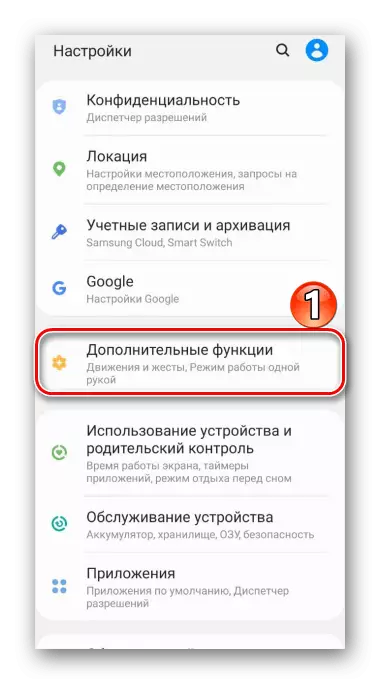
আমরা এর প্রতি "আন্দোলন এবং অঙ্গভঙ্গি" নির্বাচন করুন এবং হাতের তালু স্ন্যাপশট চালু করুন।
- স্ক্রিনশট যত তাড়াতাড়ি প্রয়োজন বোধ করা হয় হিসাবে, করতল প্রান্ত আউট প্রদর্শনের এক প্রান্ত থেকে অন্য বাহিত হয়।


পদ্ধতি 3: "এজ প্যানেল"
এই স্যামসাং এর ব্র্যান্ডেড ফাংশন যা আকাশগঙ্গা A41 প্রধান সম্ভাবনা আর স্ক্রিন শট সৃষ্টি সহ দ্রুত অ্যাক্সেস প্রদান করে।
- যখন "এজ প্যানেল" সক্রিয় করা হয়, তার মার্কার বা ঠিক বাম পাশে সঙ্গে প্রদর্শনের লক্ষণীয় হবে। ফিঙ্গার স্ক্রীনের কেন্দ্রে এটি টান।
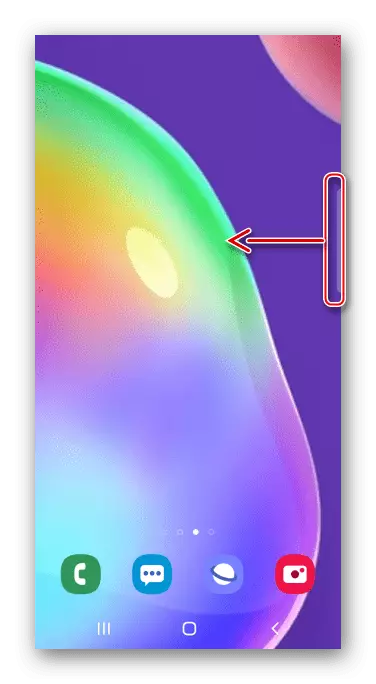
তা না হলে, প্রদর্শন সেটিংস এ, ক্লিক করুন "বাঁকা পর্দা"
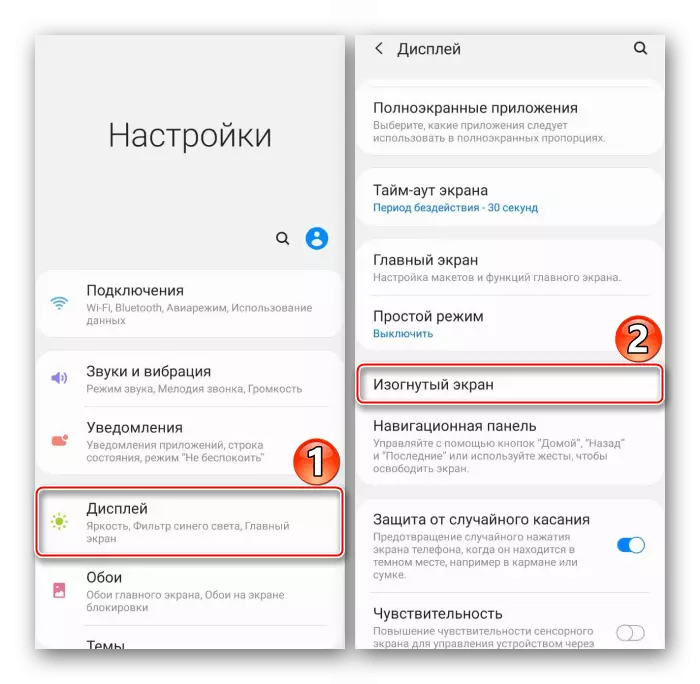
এবং বিকল্প সক্রিয় করুন।
- "বরাদ্দ এবং সংরক্ষণ করুন" প্যানেলে কোন পার্শ্ব স্ক্রোল করুন।
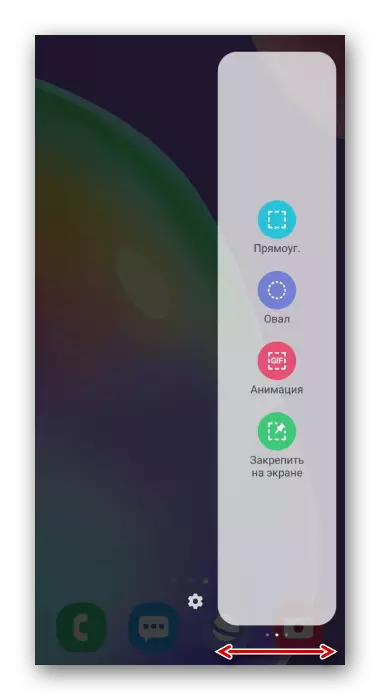
এই প্যানেল যদি এটা অনুপস্থিত যোগ করার জন্য, আপনি "সেটিংস" খুলুন এবং প্রয়োজনীয় অপশন চয়ন।
- , একটি স্ক্রিনশট তৈরি করতে হিসাবে পর্দা আপনি প্রয়োজন অংশ আবরণ, এবং tapad ফ্রেম সেট আপ, যাতে আইকনে ক্লিক করুন "প্রস্তুত।"
- সম্পাদনা করার জন্য বা প্রচার স্ন্যাপশট, নিয়ন্ত্রণ প্যানেলে সংশ্লিষ্ট আইকনে নিচে পারেন অবিলম্বে ইমেজ সংরক্ষণ ক্লিক করুন।


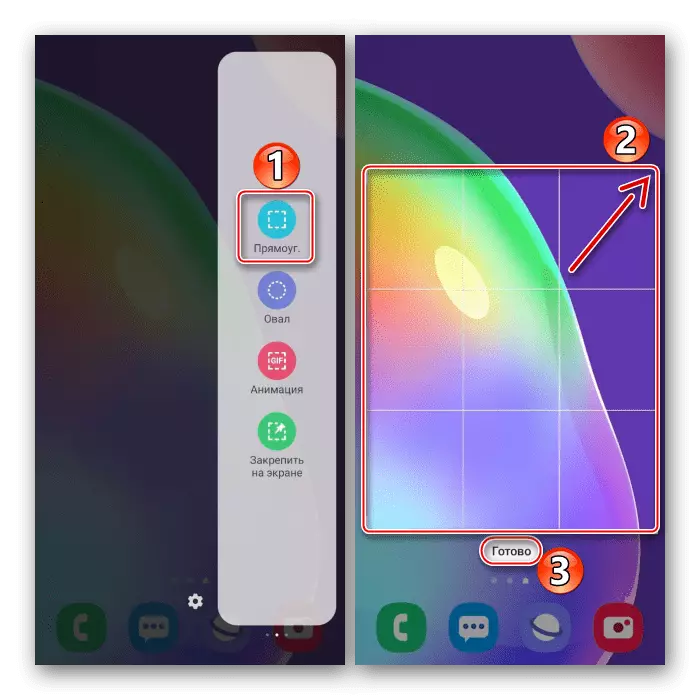

পদ্ধতি 4: বিশেষ ফাংশন
- "অক্জিলিয়ারী মেনু" স্যামসাং ডিভাইসের সবচেয়ে গুরুত্বপূর্ণ অপশন দ্রুত অ্যাক্সেস প্রদান করে, এবং এছাড়াও আপনি হার্ডওয়্যার এবং স্পর্শ বোতাম ব্যবহার না করেই স্মার্টফোন নিয়ন্ত্রণ করতে দেয়। এটা তোলে সংযোগ বিচ্ছিন্ন করা হবে, কিছু বিশেষ বৈশিষ্ট্য অধ্যায় যাতে

"অক্জিলিয়ারী মেনু" বিকল্পটি চালু করুন।
- সঠিক সময়ে, মেনু খুলুন, এবং স্ক্রিনশট আইকন ট্যাপ করা ভাসমান বোতামটি টিপুন।
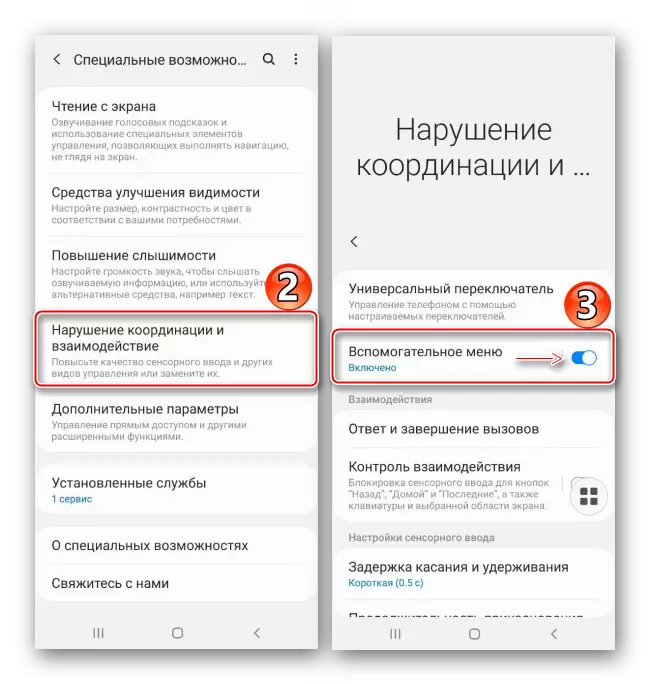
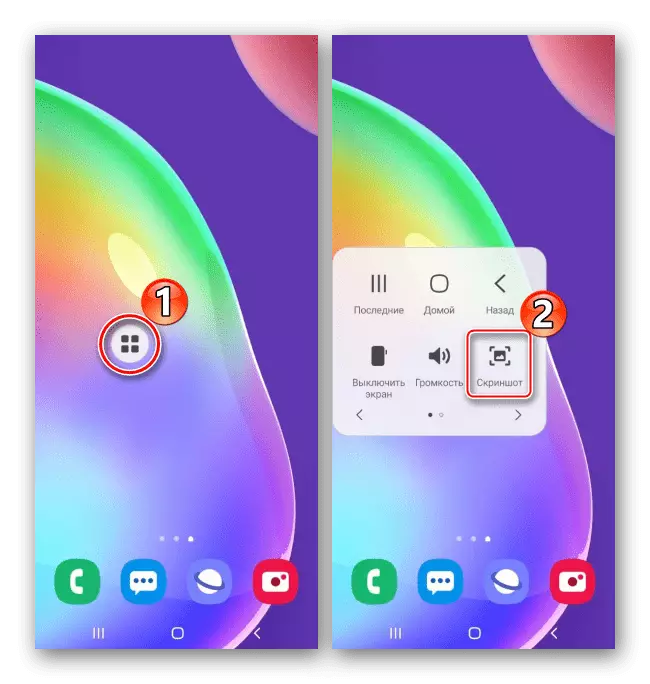
পদ্ধতি 5: স্ক্রোল স্ক্রলিং সঙ্গে
- আকাশগঙ্গা A41 উপর একটা "লম্বা স্ক্রিনশট" ফাংশন, ধন্যবাদ যা আপনি এক ফাইলে একাধিক স্ক্রিনশট একত্রিত করতে পারেন। আপনি বিকল্প চালু করতে ডান মুহূর্ত এটি স্বয়ংক্রিয়ভাবে যুক্ত হয়ে যাবে উপর প্রয়োজন হবে না। আমরা একটি স্ন্যাপশট উপরে যে কোনো পদ্ধতি ব্যবহার করে, যখন কন্ট্রোল প্যানেল প্রদর্শিত হবে, তীর আকারে আইকন টিপুন, এবং যখন পর্দা scrolles, প্রেস এটা আবার। সুতরাং, আমরা এলাকায় আপনার যা দরকার আকর্ষন করুন।
- এই সৌন্দর্য স্ক্রলিং সঙ্গে একটি স্ক্রিনশট পছন্দ করি।


কোথায় ইমেজ জন্য দেখুন
গৃহীত ছবি আমরা গ্যালারিতে "স্ক্রীনশট" অ্যালবামে খুঁজছেন,

উভয় ক্ষেত্রেই DCIM ডিরেক্টরির মধ্যে ডিভাইস এর মেমরি।

পদ্ধতি 2: বিশেষ
আপনি আগ্রহ সিস্টেম ক্রিয়াকলাপ, তৃতীয় পক্ষের অ্যাপ্লিকেশনের জন্য বেতন মনোযোগ না করে। তাদের মধ্যে সম্ভবত আপনি নিজের জন্য আরো আকর্ষণীয় সমাধান পাবেন। স্ক্রিনশট Stamper উদাহরণ নিয়ে এই পদ্ধতি বিবেচনা করুন।
ডাউনলোড স্ক্রীনশট Stamper Google প্লে মার্কেট থেকে
- আমরা আবেদন প্রোগ্রাম চালানো এবং কয়েক অধিকার একবারে এটা প্রদান। প্রথম ডিভাইসে মাল্টিমিডিয়া ফাইল অ্যাক্সেস প্রদান

তারপর অন্য উপরে প্রদর্শিত করার অনুমতি দেওয়া

অ্যাপ্লিকেশন ব্যবহারের উপর এবং সংগ্রহ পরিসংখ্যান।
- ডিভাইস কম্পনের বা ভাসমান বোতাম টিপে - হোম ট্যাবে, স্ক্রিনশট তৈরি করার পদ্ধতি নির্বাচন করুন।
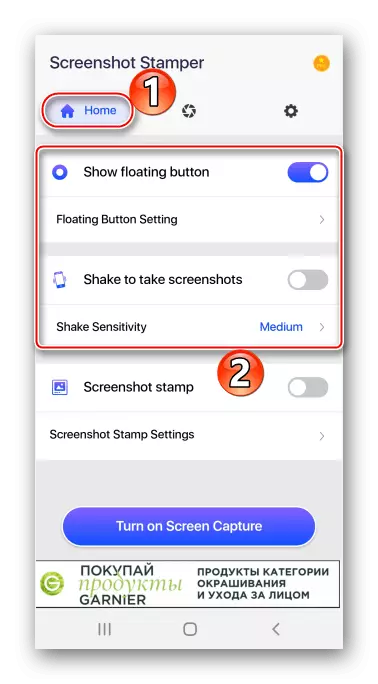
"সেটিংস" ট্যাবে, আপনি ছবি গুণমান এবং সেইসাথে বিন্যাস এবং উপসর্গ ফাইল পরিবর্তন করার ক্ষমতা আছে।
- অ্যাপ্লিকেশন, Tada "চালু করুন স্ক্রিন ক্যাপচার অন" সক্রিয় করতে।

এখন বাটনে ক্লিক করুন এবং স্ক্রিনশট Stamper স্ক্রীনের সামগ্রীগুলি অ্যাক্সেস দিতে। স্ক্রিনশট তৈরি।
- আপনি অবিলম্বে সমাপ্ত স্ন্যাপশট সংরক্ষণ করুন অথবা ভাগ করতে পারেন।

এটা তোলে ইমেজ ছাঁটা, অনুপাত, ফর্ম পরিবর্তন, অথবা এটি কোন দিক পরিণত করা সম্ভব।

সেখানে ছবি প্রক্রিয়াকরণের জন্য একটি সম্পাদক।
- একটি দীর্ঘ পর্দা করতে, taping "স্টিচ", পরবর্তী পর্দায় যান এবং ক্লিক করুন "যোগ করুন"। আমরা এই কর্ম পুনরাবৃত্তি যতক্ষণ না আপনি প্রয়োজন পর্দা সমাধান করুন।

যখন সমস্ত চিত্র সংগ্রহ করা হয়, সম্পাদক তাদের খোলার জন্য "ঠিক আছে" আইকনে ক্লিক করুন।

স্ক্রিনশট (উল্লম্ব বা অনুভূমিক) পদে পরিবর্তন করতে, tapack "দিকনির্দেশ"।

তাদের আদেশ, "বাছাই" প্রেস পরিবর্তন করতে, তারপর স্ন্যাপশট কাঙ্খিত অবস্থানে ড্র্যাগ হাতে দমন, এবং কর্ম নিশ্চিত করুন।
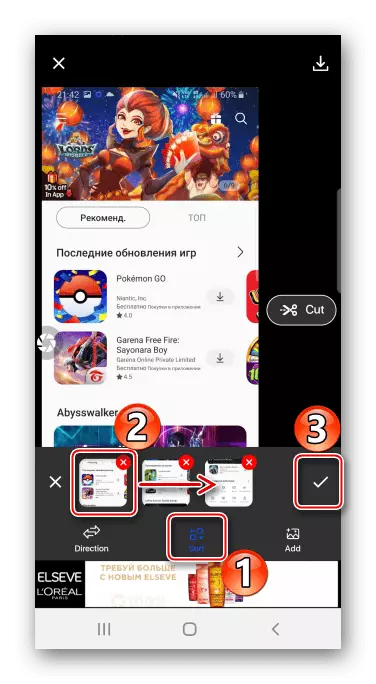
আকাশগঙ্গা A41 মেমরি থেকে অন্য চিত্র যোগ করার জন্য, ক্লিক করুন "যোগ করুন" আর কাঙ্খিত ছবি চয়ন।

একটি দীর্ঘ স্ক্রিনশট একটি অংশ, taping "কাটা" মুছে ফেলুন এবং অত্যধিক টুকরা টুকরা করা হবে।

পরিবর্তনগুলি সংরক্ষণ করতে সংশ্লিষ্ট বোতামটি টিপুন।
- আবেদন খোলা ইমেজ করার জন্য, "ক্যাপচার" ট্যাবে যান।

আকাশগঙ্গা A41, তারা গ্যালারি অ্যালবাম মধ্যে পাওয়া যেতে পারে।

উভয় ক্ষেত্রেই ফোনের মেমরি screenshotstamper ডিরেক্টরির মধ্যে।
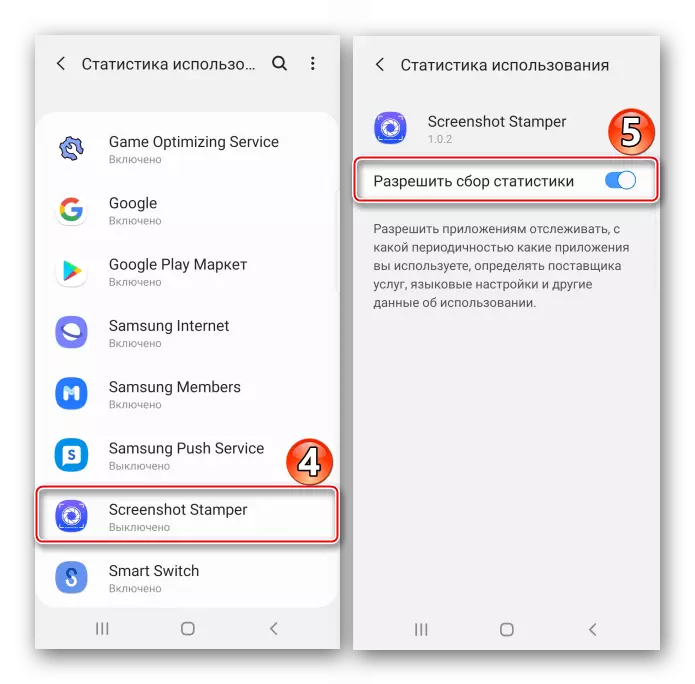
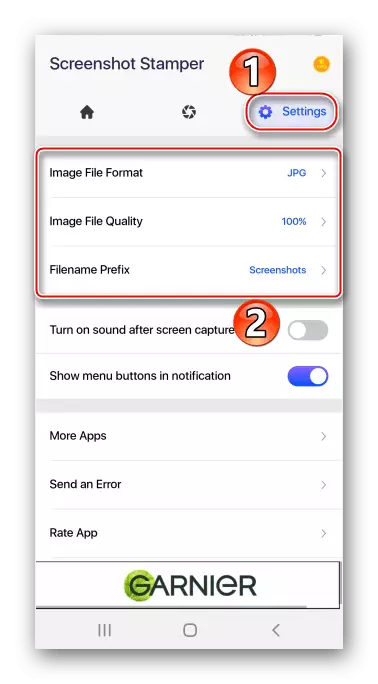




আরও দেখুন: স্যামসাং গ্যালাক্সি A21S উপর একটি স্ক্রিনশট কিভাবে গ্যালাক্সি A31, আকাশগঙ্গা A10
